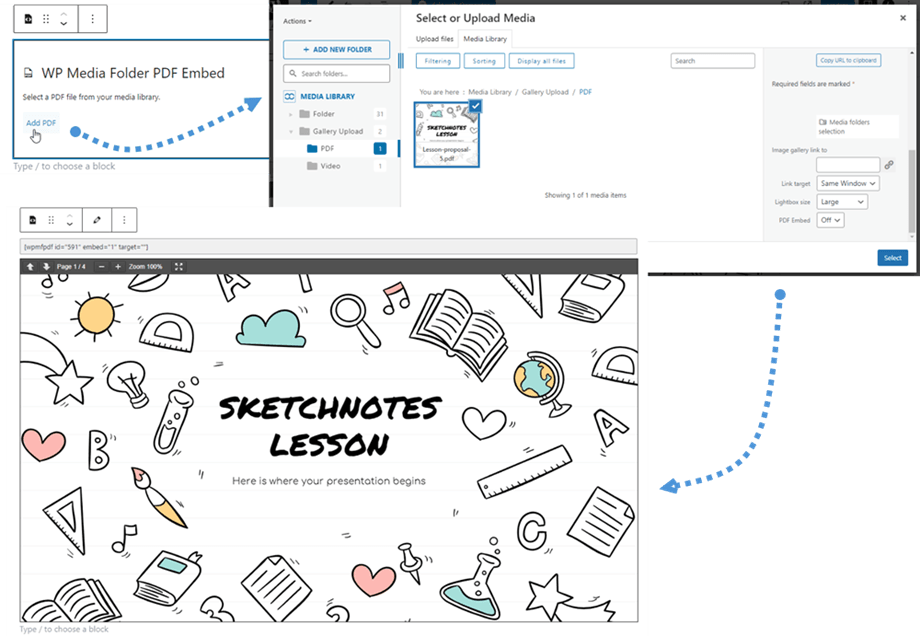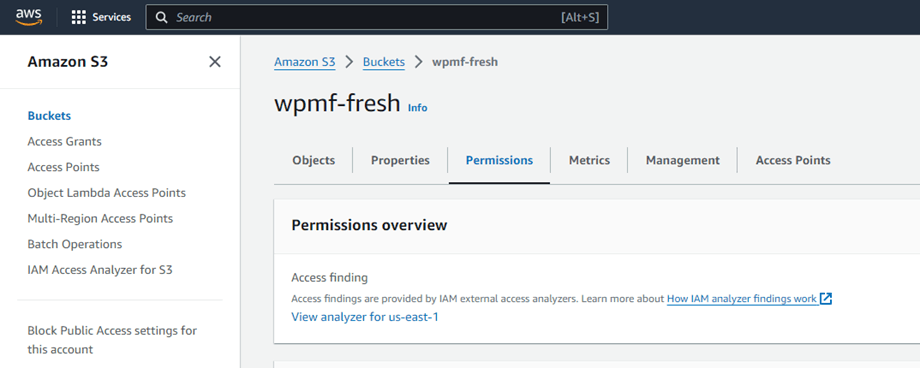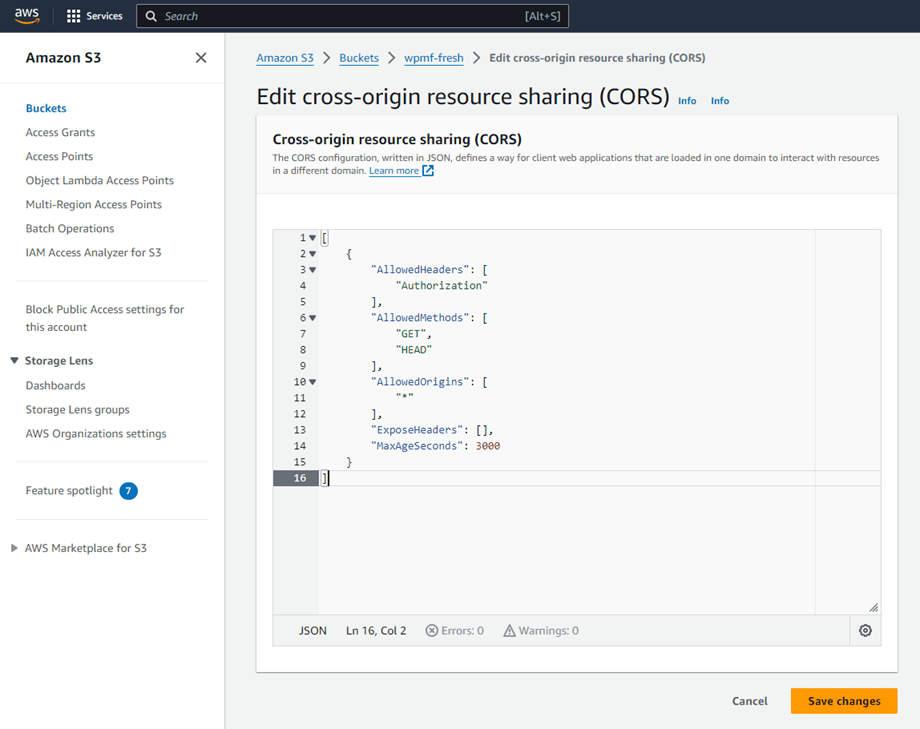WP Media Folder: Încorporați PDF
Aveți posibilitatea de a încorpora fișiere PDF direct în conținutul dvs., permițându -le să fie afișate alături de celălalt conținut WordPress, mai degrabă decât să oferiți doar un link de descărcare. Când introduceți un fișier folosind Gutenberg, PDF -ul încorporat va prezenta o previzualizare completă. În plus, această caracteristică acceptă navigarea pe mai multe pagini și este concepută pentru a fi receptivă pentru diverse dimensiuni ale ecranului.
În acest fel, documentul PDF va fi afișat în locul unui link de descărcare.
Încorporați PDF când utilizați Amazon S3
Trebuie să configurați puțin pentru a încorpora fișiere PDF în conținut dacă utilizați Amazon S3. Vă rugăm să urmați acești pași de mai jos.
Mai întâi, navigați la consola AWS și găsiți zona de configurare S3. După aceea, selectați găleata pe care o utilizați pentru a vă stoca activele și selectați fila Permisiuni
Sub fila „Permisiuni”, derulați în jos la „Partajare de resurse între origini (CORS) ” , apoi faceți clic pe butonul Editați AWS va oferi o configurație JSON implicită care ar trebui să funcționeze corect:
[
{
"AllowedHeaders": [
"Autorizare"
],
"AllowedMethods": [
"GET",
"HEAD"
],
"AllowedOrigins": [
"*"
],
"ExposeHeaders": [],
"MaxAgeSeconds": 3000
}
]
Cu toate acestea, este posibil să preferați să limitați accesul la domeniul propriu al site-ului WordPress, din motive de securitate:
[
{
"AllowedHeaders":["Authorization"],
"AllowedMethods":["GET”,”HEAD"
],
"AllowedOrigins":[
"https://www.your-site.com/",
"https:/ /your-site.com/"
],
"MaxAgeSeconds": 3000
}
]
Trebuie să inserați codul JSON de mai sus în zona de text. Nu uitați să faceți clic pe Salvați modificările , acum puteți încorpora fișierele PDF în conținut. Noroc!